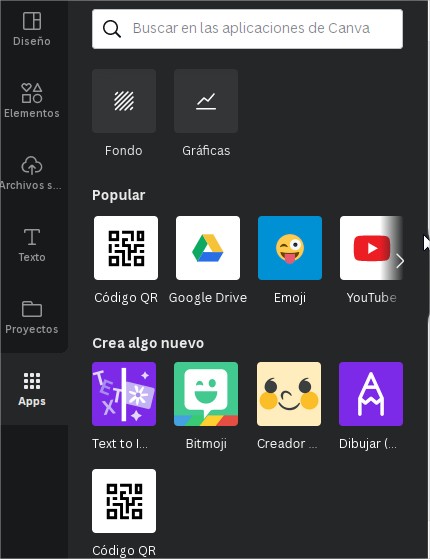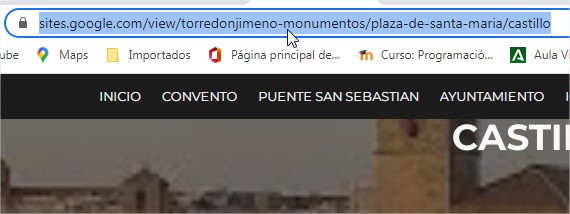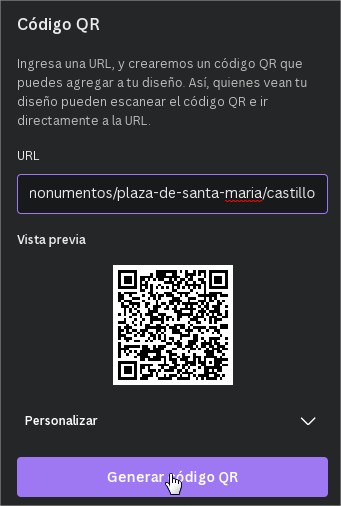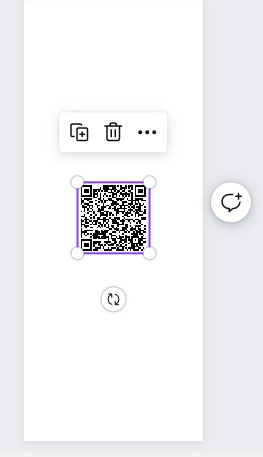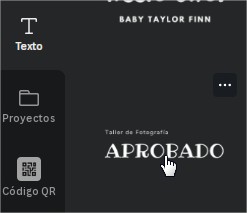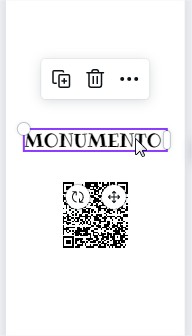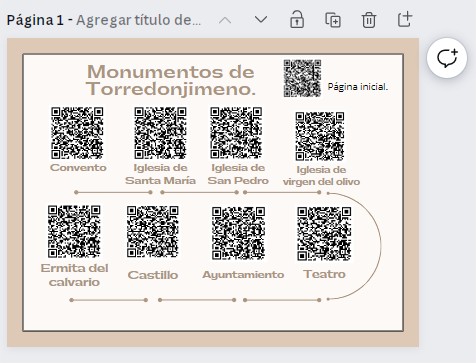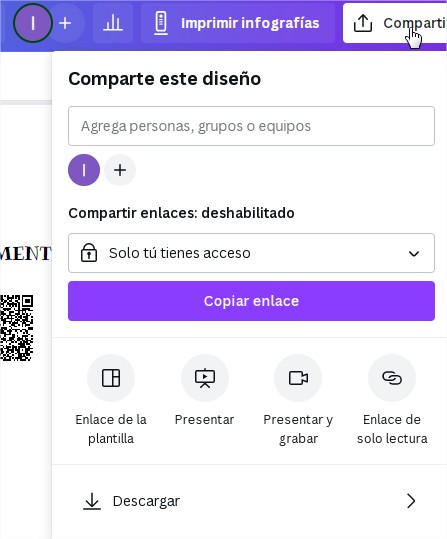Canva
En esta ocasión, se ha elegido como herramienta digital para crear una infografía o póster vertical para integrar los Códigos QR de la página web que se ha creado, así como de la dirección de Play Store de la app elaborada, Canva.
Se podría haber elegido otra herramienta digital, también muy interesante y muy intuitiva, como Genial.ly.
El interfaz de Canva es la siguiente:
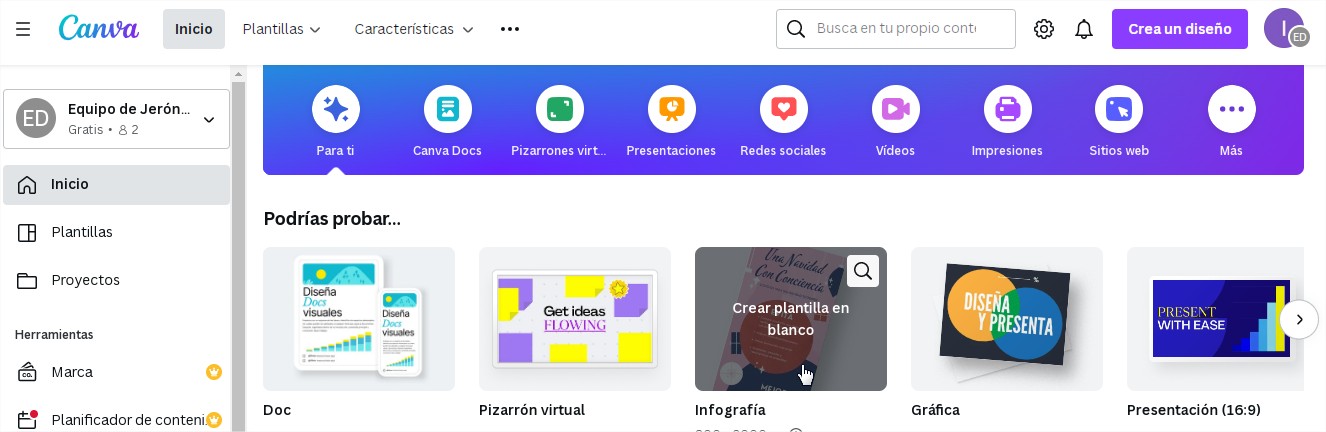
Para el acceso, utilizamos nuestra cuenta de correo electrónico de Google. Introducimos nuestro usuario y contraseña y accedemos a la intefaz anterior.
En este caso, nos decidimos por la categoría de "Infografía".
Nos aparece la siguiente pantalla:
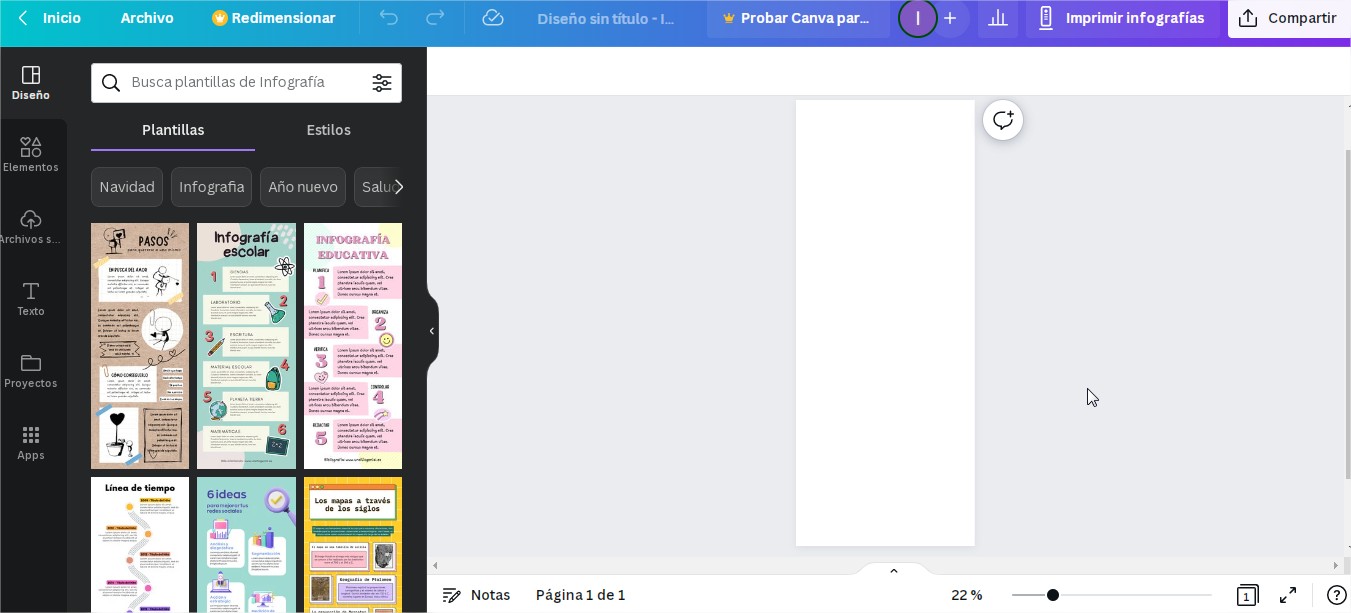
En la barra superior, se nos ofrece una serie de menú y opciones, que nos permitirá guardar nuestro trabajo y compartirlo con posterioridad.
A la izquierda, tenemos una paleta de herramientas que podremos utilizar para completar la infografía que se encuentra en el centro.
En la paleta podemos elegir:
1.- Plantillas.
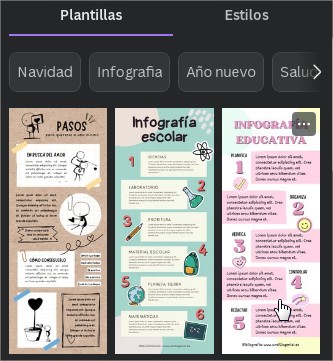
2.- Elementos.
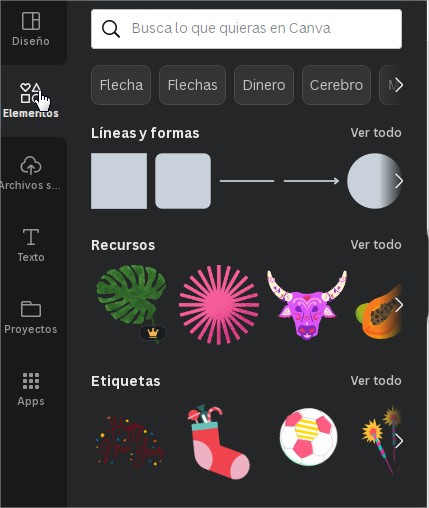
3.- Subir archivos de diversos formatos y plataformas.
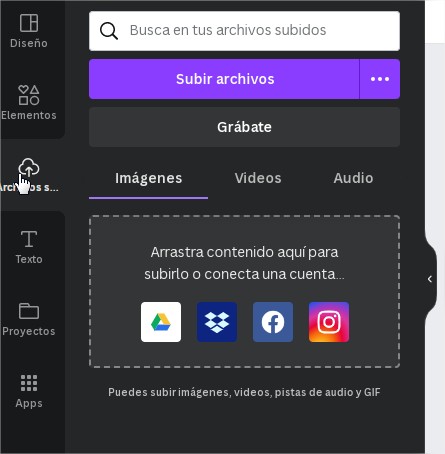
4.- Texto. Podremos elegir entre distintas opciones.
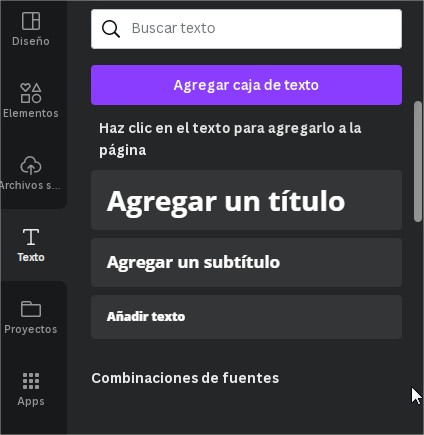
5.- Apps. Nos ofrece diversas opciones.